V následujícím tutoriálu se dozvíte, jak vytvořit realistické silniční povrchy v Cinema 4D pomocí Asfalt-Shaderu od RDT Textures. Tento shader využívá fotogrammetrii k vytvoření vysoce autentické textury. Ať už chcete použít jednoduchý nebo složitější shader, tento návod vám poskytne všechny informace potřebné k tomu, abyste své scény posunuli na další úroveň.
Nejdůležitější poznatky
- Asfaltový shader od RDT Textures nabízí realistické zobrazení díky využití fotogrammetrie.
- Textury lze efektivně integrovat a přizpůsobit ve vašich projektech.
- Můžete aplikovat různé mapovací techniky, abyste optimalizovali zobrazení textur.
Návod krok za krokem
1. Připravit materiály
Nejprve byste měli aplikovat požadovaný materiál na svůj projekt. Můžete si vybrat mezi jednoduchou texturou nebo realistější variantou. Držte stisknutou klávesu Ctrl, abyste efektivně kopírovali materiály a umístili je na požadovaná místa na vašem chodníku a silnici.

2. Přístup k RDT Textures
Abyste mohli používat asfaltový shader od RDT Textures, stáhněte si scénu z webové stránky rdt-textures.com. Po stažení byste měli rozbalit soubor a připravit ho k importu do Cinema 4D.

3. Importovat materiály
V Cinema 4D přejděte na „Vytvořit“ a vložte potřebné materiály z vašeho staženého složky. Materiály pro oblohu a kouli můžete smazat, protože potřebujete pouze asfaltový materiál.
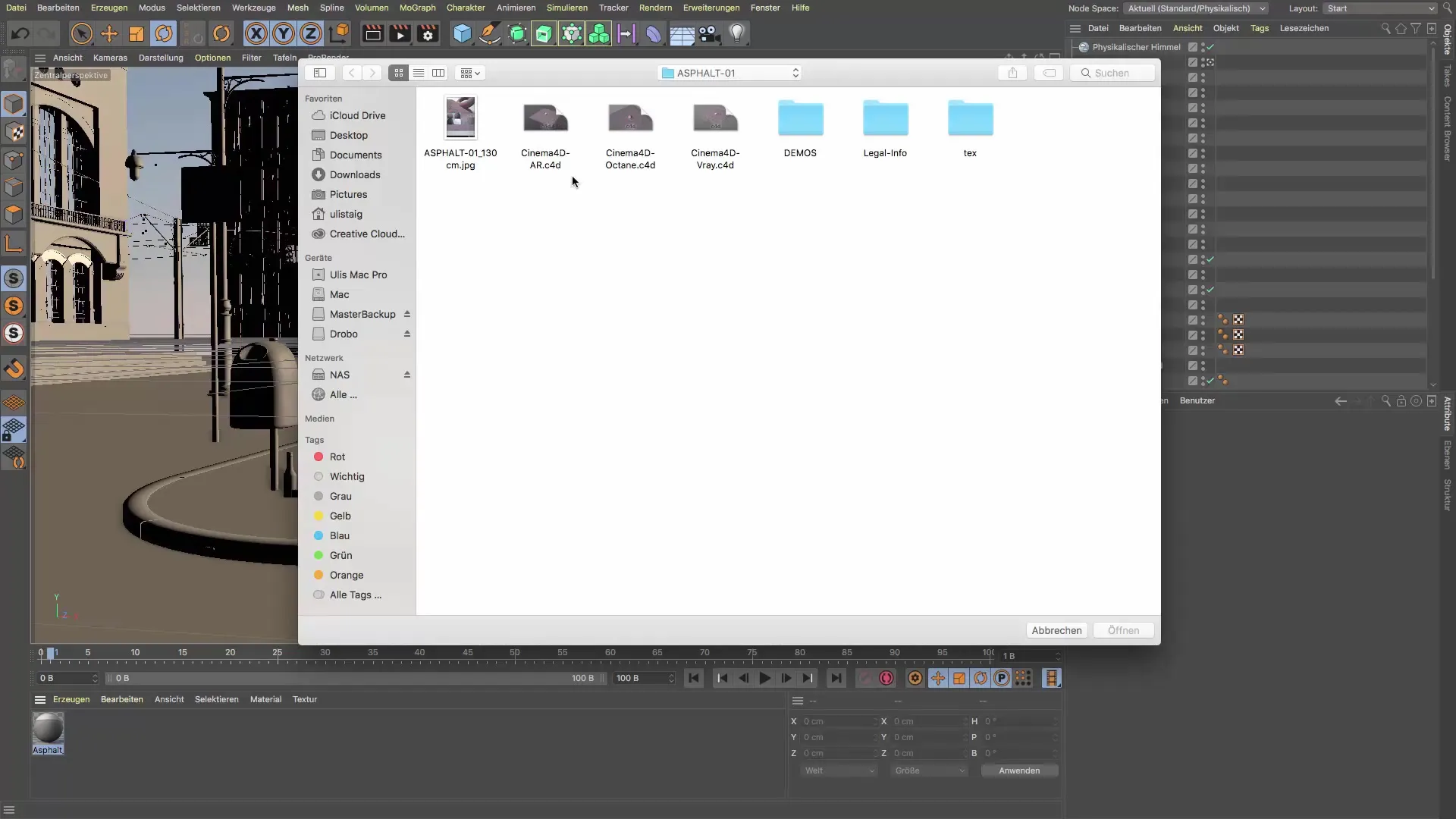
4. Přiřadit a přizpůsobit materiál
Teď umístěte asfaltový materiál na přední část vašeho chodníku. Při prvním pohledu zjistíte, že textura vypadá poměrně zrnitě. Pro zlepšení kvality je doporučeno změnit UVW mapování na kvádrové mapování.

5. Optimalizace nastavení dlaždic
Dlaždicování je důležitý aspekt pro dosažení bezešvého vzhledu. Při úpravě byste měli zajistit, aby nastavení dlaždic bylo optimalizováno tak, aby nevykazovalo vzory nebo přerušení.

6. Přizpůsobení detailů materiálu
Otevřete parametry materiálu a zkontrolujte kanál difuze. Ujistěte se, že reflektivita a parametry reliéfu nejsou nastaveny příliš vysoko, abyste dosáhli realistického výsledku. Hodnoty kolem 1% až 5% jsou optimální k tomu, abyste se vyhnuli přehánění.

7. Dokončovací práce na nastaveních
Pro sub-polygónové posunutí byste měli udržovat hodnoty mezi 2 cm a 6 cm. Hodnota 5 je obvykle ideální pro zobrazení malých detailů, aniž by se nadměrně zatížila doba renderování.
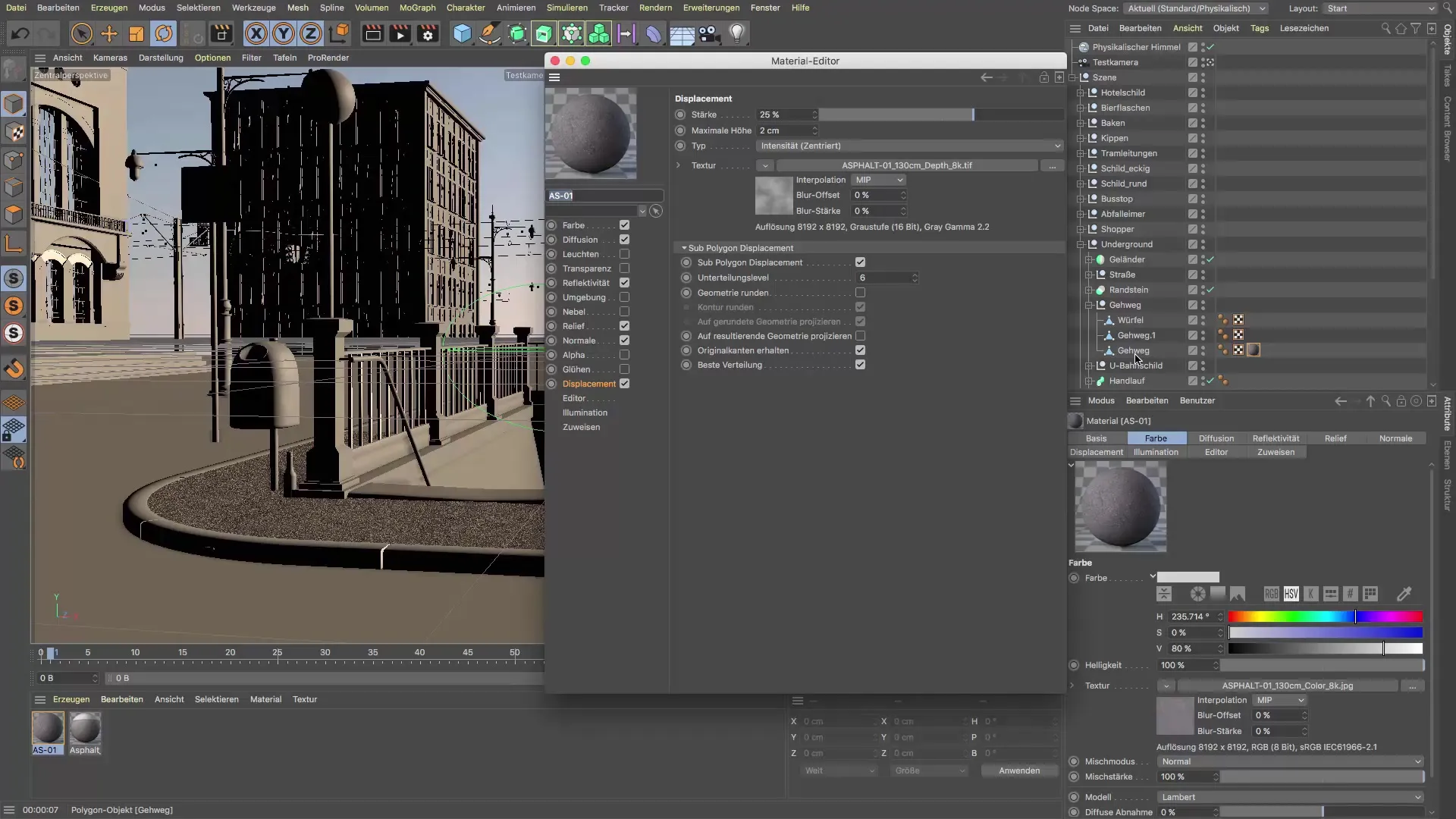
8. Renderování aktualizací
Teď je čas renderovat výřez vaší scény, abyste viděli, jak materiál vypadá. Zjistíte, že textura nyní vypadá detailněji. Pokračujte v experimentování, abyste dosáhli požadovaného výsledku.

9. Použití materiálů
Poté můžete použít stejný asfaltový materiál na další oblasti, například na další chodníky nebo úseky silnic. Ujistěte se, že efektivně využíváte přístupy k funkci dlaždic, abyste dosáhli jednotného vzhledu.

10. Poslední úpravy
Zkontrolujte úpravy textury z větší vzdálenosti. Cílem je bezproblémový přechod od textury vpředu k spíše neutrálnímu povrchu vzadu. Podle vašich preferencí si můžete vybrat mezi jednoduchou texturou a detailnějším materiálem RDT.

Shrnutí – Tutoriál Cinema 4D: Realistické asfaltové shadery s RDT texturami
Naučili jste se, jak používat asfaltový shader od RDT Textures v Cinema 4D k vytváření realistických silničních povrchů návod. Správné použití a přizpůsobení materiálů jsou klíčové pro úspěšné výsledky ve vašich projektech.
Často kladené otázky
Co je to fotogrammetrie?Fotogrammetrie je technika pro vytváření 3D modelů a textur pomocí fotografování objektů z různých úhlů.
Jak stáhnu RDT textury?RDT textury si můžete stáhnout přímo z webu rdt-textures.com výběrem příslušných souborů.
Jaké mapování je nejlepší pro asfaltový shader?Pro asfaltový shader se doporučuje kvádrové mapování, abyste dosáhli realistického zobrazení.
Jaká nastavení jsou ideální pro textury?Udržujte reflektivitu kolem 1-5% a sub-polygónové posunutí na 5, abyste dosáhli realistického výsledku.
Jak mohu kopírovat své materiály?Držte stisknutou klávesu Ctrl při přesouvání materiálu, abyste efektivně zkopírovali na požadovaná místa.


